1、我们先打开一个纯文字的幻灯片,点击上方的形状按钮,选择一个矩形形状工具。
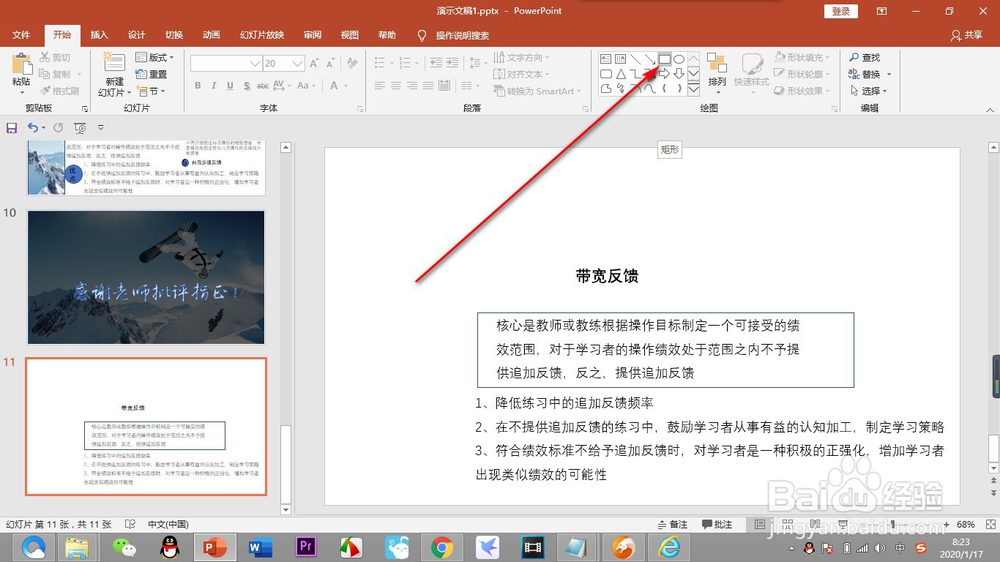
2、也可以点击上方的——插入选项卡,在形状的下拉菜单中点击矩形形状的按钮。


3、点击矩形工具之后,鼠标变为十字标志,我们按住鼠标进行拖拽,覆盖住一行文字。

4、这个时候我们选中填充的矩形形状,鼠标右键——置于底层,这样就会把刚才覆盖住的文字显现出来了。
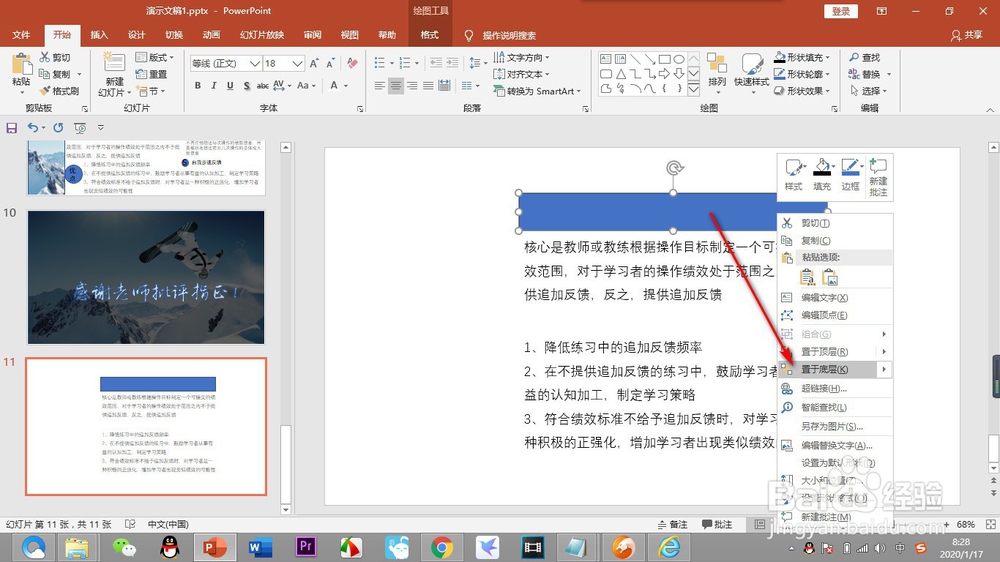
5、然后再次右键鼠标,我们换一个填充的颜色,点击填充——选择一个黑色的。

6、最后我们在边框中间点击,将其中的文字用鼠标刷黑,将颜色设置为白色,这样就可以很鲜明的突出啦!

